win11怎么设置程序的优先级 Win11电脑进程优先级别设置方法
更新时间:2024-02-18 16:52:20作者:jiang
在Win11操作系统中,我们可以通过设置程序的优先级来调整电脑进程的执行顺序,从而提高系统的运行效率,设置程序的优先级可以让我们更加灵活地管理电脑资源,使重要的任务得到更高的优先处理,从而提升系统的响应速度和稳定性。Win11电脑进程优先级别的设置方法是什么呢?下面将为大家详细介绍。
操作教程:1、打开任务管理器:ctrl+shift+esc,找到详细,如果其他版本也有一个【详细信息】,可以参考图2。
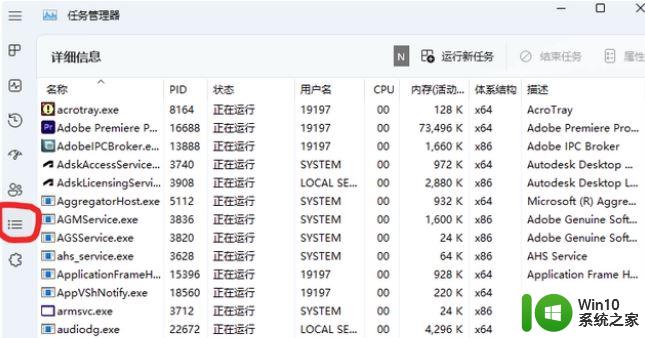
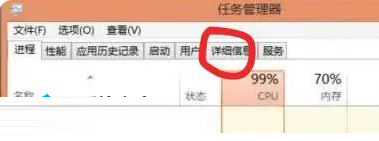
2、点击进入详细信息,在你需要优先的进行、程序或者软件上面点击鼠标右键。弹出菜单,设置优先级,推荐使用高于正常,实时肯定是最高。
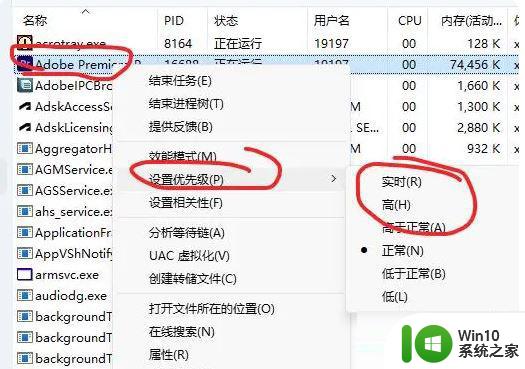
以上就是Win11如何设置程序的优先级的全部内容,如果遇到这种情况,您可以尝试按照以上方法解决,希望这对大家有所帮助。
win11怎么设置程序的优先级 Win11电脑进程优先级别设置方法相关教程
- win11任务管理器怎么设置优先级 Win11任务管理器如何调整程序优先级
- win11优化电脑设置的方法 win11怎么优化电脑设置
- 升级win11绕过tpm设置方法 - win11升级绕过tpm设置教程
- win11怎么进入高级系统设置 win11高级系统设置如何调整
- win11电脑配置不够升级失败怎么办 如何优化win11系统升级所需的电脑配置
- win11游戏优化设置步骤详解 如何在win11中进行游戏优化设置
- win11打开共享高级设置的方法 win11高级共享设置怎么打开
- win11高级系统设置怎么打开 win11高级系统设置在哪
- win11优化设置的方法 win11怎么设置可以运行流畅
- win11优化系统的详细方法 win11如何优化系统设置
- 设置里没有win11更新的解决方法 win11设置里没有升级怎么办
- win11开机自启动程序关闭方法 win11开机自启动程序设置方法
- win11系统启动explorer.exe无响应怎么解决 Win11系统启动时explorer.exe停止工作如何处理
- win11显卡控制面板不见了如何找回 win11显卡控制面板丢失怎么办
- win11安卓子系统更新到1.8.32836.0版本 可以调用gpu独立显卡 Win11安卓子系统1.8.32836.0版本GPU独立显卡支持
- Win11电脑中服务器时间与本地时间不一致如何处理 Win11电脑服务器时间与本地时间不同怎么办
win11系统教程推荐
- 1 win11安卓子系统更新到1.8.32836.0版本 可以调用gpu独立显卡 Win11安卓子系统1.8.32836.0版本GPU独立显卡支持
- 2 Win11电脑中服务器时间与本地时间不一致如何处理 Win11电脑服务器时间与本地时间不同怎么办
- 3 win11系统禁用笔记本自带键盘的有效方法 如何在win11系统下禁用笔记本自带键盘
- 4 升级Win11 22000.588时提示“不满足系统要求”如何解决 Win11 22000.588系统要求不满足怎么办
- 5 预览体验计划win11更新不了如何解决 Win11更新失败怎么办
- 6 Win11系统蓝屏显示你的电脑遇到问题需要重新启动如何解决 Win11系统蓝屏显示如何定位和解决问题
- 7 win11自动修复提示无法修复你的电脑srttrail.txt如何解决 Win11自动修复提示srttrail.txt无法修复解决方法
- 8 开启tpm还是显示不支持win11系统如何解决 如何在不支持Win11系统的设备上开启TPM功能
- 9 华硕笔记本升级win11错误代码0xC1900101或0x80070002的解决方法 华硕笔记本win11升级失败解决方法
- 10 win11玩游戏老是弹出输入法解决方法 Win11玩游戏输入法弹出怎么办
win11系统推荐
- 1 win11系统下载纯净版iso镜像文件
- 2 windows11正式版安装包下载地址v2023.10
- 3 windows11中文版下载地址v2023.08
- 4 win11预览版2023.08中文iso镜像下载v2023.08
- 5 windows11 2023.07 beta版iso镜像下载v2023.07
- 6 windows11 2023.06正式版iso镜像下载v2023.06
- 7 win11安卓子系统Windows Subsystem For Android离线下载
- 8 游戏专用Ghost win11 64位智能装机版
- 9 中关村win11 64位中文版镜像
- 10 戴尔笔记本专用win11 64位 最新官方版